"Ostan uuden iPhone 7 Plus -sovelluksen ja haluan siirtää tekstiviestini (lähes 200 kappaletta) uudelle iPhonelleni. Kuinka voin tehdä sen?"
"Haluan luopua Samsung S6 -laitteestani ja hankkia uuden iPhone 7: n tukevilla hymiöviesteillä. Mutta Samsungin tekstiviestit ovat erittäin tärkeitä. Kuinka voin kopioida tekstiviestit uuteen iPhone 7: ään?"
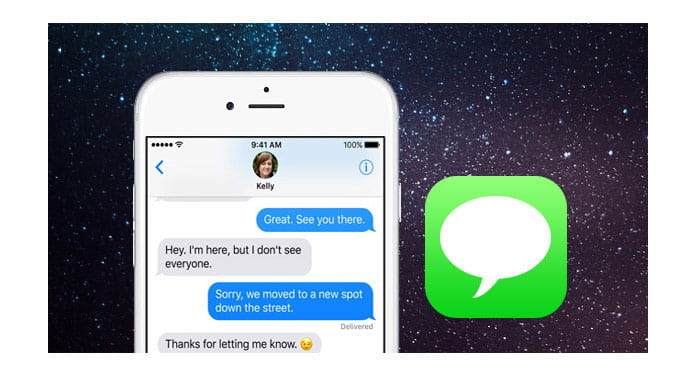
Vaihtaminen Androidista iPhoneen, iPhonesta uuteen iPhoneen on erittäin helppoa. Mutta vanhan puhelimen tärkeitä tekstiviestejä on vaikea siirtää toiseen puhelimeen. Mutta missä on tahto, siellä on tapa. Tässä keskustellaan viidestä tavasta siirtää tekstiviestejä Androidista iPhoneen, iPhonesta iPhoneen, iPhonesta tietokoneelle ja iPhonesta Maciin.
Jos iPhone-tallennustila on täynnä ja viestisovellus on täynnä tekstiviestejä, mutta et halua poistaa niitä. Tässä vaiheessa voit harkita tekstiviestien varmuuskopiointia iPhonesta tietokoneelle. iPhone Data Recovery on tarkka työkalu. Tämä työkalu ei siirrä tekstiviestejä iPhonesta tietokoneelle, mutta voi myös palauttaa ja tallentaa iPhonesta poistetut tekstiviestit tietokoneelle varmuuskopiointia varten. Erittäin yhteensopiva iOS 17: n kanssa, voit synkronoida uuden iPhone 7: n tekstiviestit tietokoneeseen yksinkertaisilla napsautuksilla.
Vaihe 1 Suorita iPhone Data Recovery
Käynnistä tämä työkalu tietokoneellasi. Napsauta "Palauta iOS-laitteesta". Yhdistä iPhone samalla tietokoneeseen USB-kaapelilla. Tämä ohjelmisto on yhteensopiva iPhone 11 / X / 8/7/6/5/4 -sovelluksen kanssa, joten et tarvitse versio-ongelmia.
Vaihe 2 Skannaa iPhone
Kun tämä työkalu on havainnut iPhonesi, napsauta "Käynnistä skannaus" antaaksesi tämän apuohjelman skannata iPhoneesi. Koko skannausprosessi vie jonkin aikaa ja aika perustuu iPhonesi tietoihin.
Vaihe 3 Varmuuskopioi tekstiviestit
Skannauksen päätyttyä voit napsauttaa vasemmassa ohjauspaneelin Viestit-painiketta nähdäksesi viestien yksityiskohdat. Punaisella merkityt sanat ovat poistettuja viestejä iPhonesta. Halutessasi voit nähdä myös viestin liitteet. Kun olet valinnut varmuuskopioitavat viestit, napsauta "Palauta" tallentaaksesi tekstiviestit tietokoneellesi HTML- ja CSV-tiedostoina.
Jos haluat käyttää Macia kuin PC: tä, tässä kannattaa ehkä lähettää tekstiviestejä iPhonesta Macille, kun haluat myydä vanhan iPhonesi tai vain usein tapaa varmuuskopioida. Tekstiviestien (ryhmän tai yhden) siirtäminen iPhonesta Mac-tietokoneelle voi olla niin helppoa kuin pystyt kuvaamaan. ITunesin käyttäminen on yksi tapa, mutta saatat löytää myös ongelman, jonka mukaan iTunes hakee tekstiviestit iPhonesta Maciin, mutta sanomien varmuuskopio on vain Mac-tietokoneellasi kirjasto-tiedostona, mikä tarkoittaa, että tekstiviestien varmuuskopio olemassa, mutta voit avata tai tarkastella niitä yksitellen. Joten tässä suosittelemme yhtä hyödyllistä työkalua, jonka avulla voit tallentaa tekstiviestit Maciin, Mac FoneTrans. Tämä ohjelmisto on ammattimainen työkalu tekstiviestien lähettämiseen iPhonesta Macille, ja se tallennetaan HTML-, CSV- ja TXT-tiedostoina. Kolme vaihetta ovat riittäviä siirtääksesi tekstiviestejä iPhonesta Maciin.
Vaihe 1 Kun olet ladannut tämän ohjelmiston, suorita tämä työkalu Macillasi.

Vaihe 2 Yhdistä iPhone Mac-tietokoneeseesi ja odota, kunnes tämä ohjelmisto havaitsee iPhonesi.

Vaihe 3 Napsauta "Viestit"> Valitse tekstiviestit> "Vie"> "Vie valitut viestit"> Valitse yksi tallennusmuoto.

Tämä ohjelmisto on yhteensopiva uusimman iOS 17: n kanssa. Ja kaikki iPhone-versiot, kuten iPhone 11 / X / 8 Plus / 8, iPhone 7 Plus / 7, 6s Plus / 6s, 6 Plus / 6, 5s / 5c / 5 ja enemmän, voivat olla täysin tuettu tällä ohjelmalla.
Kun saat uuden iPhonen, vanhalla iPhonella pitämäsi tekstiviestit voivat olla silti tärkeitä myös sinulle. Joten tässä vaiheessa sinun on synkronoitava viestit vanhasta iPhonesta uuteen iPhoneen. Tässä, iTunes ja iCloud, nämä kaksi tehokasta synkronointityökalua toimivat sinulle. Tarkista tämä viesti osoitteeseen siirtää viestejä iPhonesta toiseen iPhoneen.
Jos liittyt myös Apple-perheeseen ja luovut vanhasta Android-puhelimestasi omaksuaksesi uuden iPhonen, sinun on päänsärky varmuuskopioida SMS-viestit Androidista iPhoneen. Mutta työkalut löydät silti. iTools on Android-iPhone-siirto-työkalu. Voit ladata tämän ohjelmiston ja siirtää tekstiviestisi Androidista iPhoneen. Tarkista tästä saadaksesi yksityiskohtaisen askeleen siirtää Andorid-tekstiviestit iPhoneen.